
| Online nápověda aplikace SpaceClaim |

|
Nástroj Bend pro ohyb plechu funguje podobně jako nástroj Split Face pro rozdělení plochy a používá se k vytvoření ohybů plochého nebo rozevřeného plechového dílu. Ohyb je možný podél křivky nákresu na plechové ploše, kolmo na hranu, nebo mezi dvěma body.
Čáry ohybu můžete také rozmístit podél povrchu. Stávající probíhající ohyby, které ještě nejsou ohnuté (převrácené), zůstávají nevybrány v průběhu umisťování jedné nebo více nových dalších čar ohybu podél plechového povrchu.

Ve skupině Create na kartě Plech klikněte na nástroj ![]() Bend.
Bend.
Na panelu Bend Options se aktivuje volba Create Bend.
(Volitelné) Upravte následující hodnoty na panelu Bend Options:
Bend angle: úhel ohybu.
Při výběru hrany k vytvoření úhlu ohybu se úprava možnosti Bend Angle okamžitě rozšíří na úchyty tažných hran.
Bend radius: vnitřní poloměr ohybu.
Při aplikaci tabulky ohybu na díl se Bend radius změní na Tool radius a pole pro zadání se změní na rozevírací seznam dostupných hodnot poloměrů z tabulky.
Die width: šířka raznice. Pokud je na díl aplikována tabulka ohybů, změní se toto pole na rozevírací seznam dostupných šířek.
Bend Allowance: hodnota, která se použije pro výpočet vodorovné délky ohybu.
Bend Deduction: hodnota, která se použije pro výpočet vodorovné délky ohybu.
Klikněte na nákres křivky na plechové ploše. Ohyb bude proveden po celé délce plochy, bez ohledu na délku nákresu křivky.
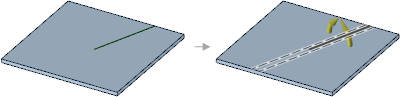
Klikněte na nástroj Complete, chcete-li vytvořit ohyb.
Klikněte na čáru ohybu pro změnu ohybu nahoru a dolů.
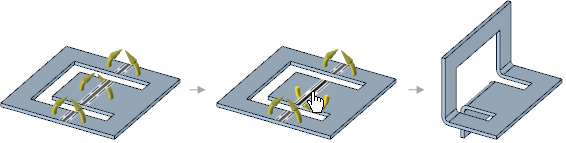
Opakovaně klikněte na segment ohybu, než se barva čáry ohybu změní na červenou a dojde k odstranění segmentu z ohybu.
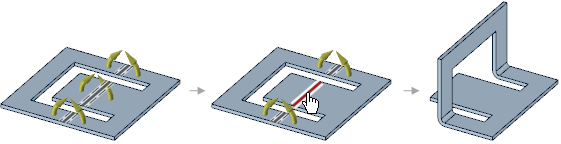
Čárkované čáry po stranách čáry ohybu znázorňují rozsahy v oblasti tolerance ohybu na základě výchozího nastaveného poloměru, nebo uživatelem definované hodnoty v části Možností.
V případě potřeby můžete kliknout na prázdné místo v okně návrhu, zatímco je nástroj aktivní, chcete-li vymazat čáru ohybu a aktivovat nástroj Select Cutter Point.
|
Select Cutter Point: kliknutím na bod na hraně vytvoříte ohyb, který je kolmý k hraně v daném bodě. Stiskněte klávesu Tabulátor a zadejte hodnotu v procentech nebo jako vzdálenost od ohybu ke koncovému bodu podél hrany. |
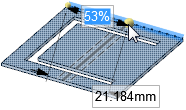
|
|
Select Two Cutter Points: klikněte na body na různých hranách, chcete-li vytvořit ohyb mezi těmito body. Náhled čáry vyčnívající ke druhé hraně si můžete zobrazit, než na ni kliknete. Stiskněte klávesu Tabulátor a zadejte hodnotu v procentech nebo jako vzdálenost od ohybu ke koncovému bodu podél hrany. |
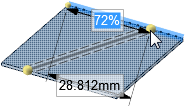
|
|
Select Anchor Point: vyberte plochu, kterou chcete ponechat zafixovanou při ohybu těla. |
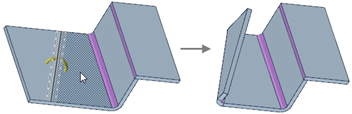
|
|
Select Curves: vyberte křivky, které chcete ovinout kolem ohybů. |
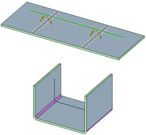 |
|
|
Ve výchozím nastavení je aktivní nástroj Select Cutter Point. Tento nástroj vytváří ohyb, který je kolmý k hraně v bodě výběru. |
|
|
Nástroj Select Two Cutter Points umožňuje vybrat bod na různých hranách za účelem vytvoření ohybu mezi těmito body. |
|
|
Nástroj Select Anchor Point umožňuje vybrat plochu, která bude zafixovaná při ohnutí těla. |
|
|
Klikněte na nástroj Complete, chcete-li vytvořit ohyb. |
|
|
Použijte možnost Create Bend k ohnutí plechové plochy podél čáry. |
|
|
Použijte možnost Create Joggle, chcete-li na ploše vytvořit ohyb čepového spoje. |
|
|
Použijte možnost Create Bead, chcete-li na ploše vytvořit žlábek podél křivky. |
© Copyright 2015 SpaceClaim Corporation. Všechna práva vyhrazena.